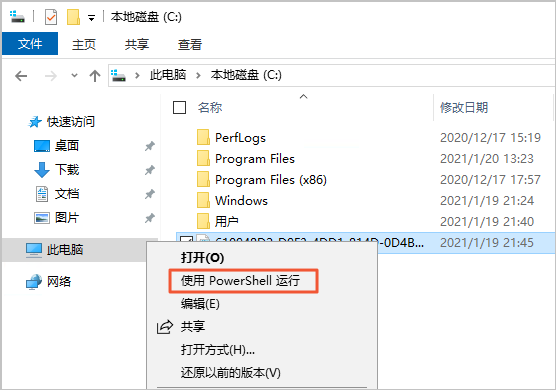將非阿里云服務器注冊為阿里云托管實例,該服務器即可使用阿里云提供的多種在線服務(例如云助手、系統運維管理和云效)來管理或使用該服務器。例如,您可以通過云助手免登錄管理此服務器。
使用限制
第三方服務器限制
操作系統限制:
Alibaba Cloud Linux 2/3
CentOS 6及更高版本
CoreOS、OpenSUSE
Debian 8/9/10及更高版本
RedHat 5/6/7及更高版本
SUSE Linux Enterprise Server 11/12/15及更高版本
Ubuntu 12/14/16/18及更高版本
Window Server 2012/2016/2019及更高版本
服務器可以訪問公網。
托管實例功能的地域限制
僅以下地域支持托管實例功能:
華北1(青島)、華北2(北京)、華北3(張家口)、華北5(呼和浩特)、華北6(烏蘭察布)、華東1(杭州)、華東2(上海)、華南1(深圳)、華南2(河源)、華南3(廣州)、西南1(成都)、中國(香港)、日本(東京)、韓國(首爾)、新加坡、澳大利亞(悉尼)關停中、馬來西亞(吉隆坡)、印度尼西亞(雅加達)、菲律賓(馬尼拉)、泰國(曼谷)、德國(法蘭克福)、英國(倫敦)、美國(硅谷)、美國(弗吉尼亞)、阿聯酋(迪拜)、沙特(利雅得)。
計費說明
托管實例功能是阿里云提供的免費在線服務,您無需繳納服務費用。
將第三方服務器注冊為阿里云托管實例后,您在使用其他阿里云在線服務的過程中可能會產生費用,具體計費規則,請以您使用的在線服務為準。
步驟一:創建注冊碼
為了將第三方服務器注冊為阿里云托管實例,您需要創建注冊碼(即激活碼)并將其應用到服務器上。注冊碼是一種用于驗證服務器身份的憑證,確保只有合法的服務器可以注冊為阿里云托管實例。
1個注冊碼可以注冊1000個托管實例。
在一個阿里云地域下,您最多可以同時保留5000條注冊碼。
當注冊碼數量超過1000條時,僅當注冊碼使用率大于50%才允許繼續創建新的注冊碼。
在ECS云助手頁面的托管實例頁簽下,單擊注冊新實例,在注冊數量/注冊額度列即可查看注冊碼使用數據。
登錄ECS管理控制臺。
在左側導航欄,選擇。
在頁面左側頂部,選擇您需要托管的地域。
 重要
重要創建的注冊碼及注冊的托管實例都將歸屬在該地域下。
建議您選擇網絡連接速度最快的地域。您可以通過Ping命令測試連接速度,選擇連接速度最快的地域。
<地域ID>:您可以通過地域和可用區獲取。ping -c 4 <地域ID>.axt.aliyuncs.com單擊托管實例頁簽。
情況1:若當前地域未注冊實例,單擊創建注冊碼。
情況2:若當前地域已注冊過實例,單擊注冊新實例,然后在注冊新實例面板中,單擊創建注冊碼。

在創建注冊碼面板中,設置托管實例參數。
名稱
描述
實例名稱前綴
設置托管實例的名稱前綴,便于后續管理。
來源IP限制
設置托管實例的IP或IP段。
填寫服務器的公網IP或者IP段:只有在設置范圍內的服務器IP,才支持進行托管。
不填寫此參數:默認不對服務器IP進行限制。
激活數額度
設置托管實例的數量。
取值范圍:1~1000,默認值:10。
有效期
設置注冊碼的有效期。如果注冊碼超過有效期未使用,您需要重新創建注冊碼。
取值范圍:1~876576,默認值:4,單位:小時。
描述
描述此注冊碼的用途等信息,便于后續管理。
標簽
設置托管實例注冊碼的標簽鍵和標簽值,方便后續分類管理和維護。
重要使用該注冊碼注冊的托管實例,將自動添加對注冊碼中設置的標簽鍵和標簽值。
資源組
選擇相應的資源組,從用途、權限等角度管理托管實例。
重要使用該注冊碼注冊的托管實例,將自動添加到該注冊碼對應的資源組中。
若未指定資源組ID,將加入到您的默認資源組中。
單擊生成注冊碼。
操作完成后,將生成需要在第三方服務器上執行的安裝腳本。
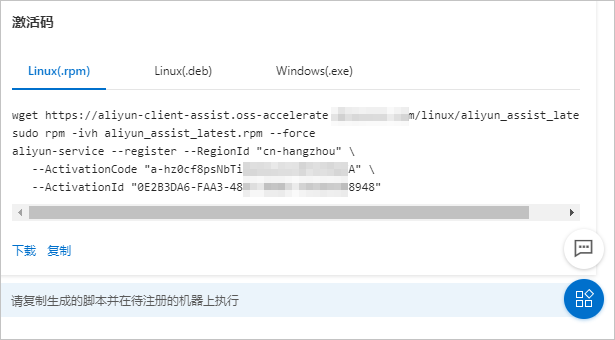
獲取安裝腳本。
選擇服務器對應的操作系統類型,單擊下載或復制,將安裝腳本保存到本地。
rpm:適用于Alibaba Cloud Linux、CentOS、RHEL和SUSE Linux等操作系統。
deb:適用于Debian和Ubuntu等操作系統。
exe:適用于Windows Server操作系統。
重要生成注冊碼后,安裝腳本只會顯示一次,您需要將其保存到本地。
如果您存在多個操作系統,需要依次下載對應的安裝腳本。
步驟二:在服務器上安裝云助手Agent并注冊實例
您需要在您的第三方服務器上安裝云助手Agent,并通過創建注冊碼時生成的安裝腳本將該服務器注冊為托管實例。
Linux服務器
服務器可以直接訪問公網
登錄您的第三方服務器。
在服務器中創建安裝腳本。
運行以下命令,使用vim編輯器創建腳本。
vim installAssistant.sh按
i鍵,進入編輯模式。將步驟7中獲取的腳本粘貼到vim編輯器。
您可以通過在粘貼的腳本內容中添加
tag參數為托管實例設置標簽,具體設置方法為--tag 標簽鍵=標簽值,支持設置1~20組標簽,其中多組標簽之間需要添加空格。例如,您在腳本內容中添加了--tag ECS=Document Test=demo設置,表示您為托管實例設置了2組標簽,即標簽A(ECS:Document)和標簽B(Test:demo)。重要關于托管實例的標簽,您需要注意如下事項:
如果您在執行腳本(即您粘貼的ECS控制臺上創建的腳本內容)中使用
tag參數設置了標簽,則無論您注冊實例時使用的注冊碼是否綁定了標簽,托管實例都會被綁定為執行腳本中設置的標簽。如果您在執行腳本中沒有使用
tag參數設置標簽,但注冊實例時使用的注冊碼綁定了標簽,則托管實例將被綁定對應注冊碼的標簽。更多注冊碼的信息,請參見步驟一:創建注冊碼。如果執行腳本中沒有設置標簽,且注冊實例時使用的注冊碼也沒有綁定標簽,則托管實例將不會被綁定標簽。
關于托管實例的資源組,您需要注意如下事項:
若托管實例注冊所需的注冊碼在創建時未指定資源組ID,則托管實例將加入到您的默認資源組中。
您可以在資源組層面對托管實例及注冊碼進行權限管理,將所需的RAM權限策略加入指定的資源組以實現資源組鑒權。關于托管實例相關的RAM權限策略和資源組鑒權的操作,請參見托管實例自定義策略示例和資源分組和授權。
按
Esc鍵,然后輸入:wq,保存并退出vim編輯器。
運行以下命令,為安裝腳本設置執行權限。
sudo chmod 755 installAssistant.sh運行以下命令,在服務器上安裝云助手Agent。
sudo ./installAssistant.sh安裝結束后,如果返回以下信息,表示安裝成功。
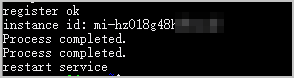
服務器通過代理服務器才能訪問公網
此處以Cent OS 7.8為例,為您介紹通過代理服務器安裝云助手Agent,并通過代理服務器注冊托管實例的具體操作。
操作過程中,您需要使用步驟6生成的腳本,以CentOS 7.8為例,生成的腳本示例代碼及功能說明如下: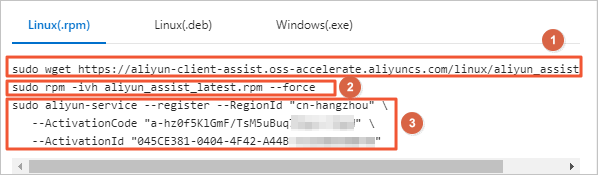
如果您使用的是Debian等操作系統,需要根據步驟7實際生成的安裝腳本修改對應的命令。
①:下載云助手Agent安裝包
②:安裝云助手Agent
③:注冊為云助手托管實例
通過SSH等方式登錄服務器。
具體操作,請參見連接方式概述。
運行以下命令,通過代理服務器下載云助手Agent。
sudo https_proxy=<http://your_proxy_address> && wget https://aliyun-client-assist.oss-accelerate.aliyuncs.com/linux/aliyun_assist_latest.rpm重要您需要將
<http://your_proxy_address>改成您的代理服務器地址。運行以下命令,安裝云助手Agent。
sudo rpm -ivh aliyun_assist_latest.rpm --force為云助手服務配置代理。
修改云助手service配置文件。
修改云助手service配置文件,配置ALIYUN_ASSIST_PROXY環境變量。操作步驟如下所示:
通過vim新建/etc/sysconfig/aliyun文件。
sudo vim /etc/sysconfig/aliyun輸入以下內容并保存退出。
ALIYUN_ASSIST_PROXY=<http://your_proxy_address>重要您需要將
<http://your_proxy_address>改成您的代理服務器地址。
運行以下命令,重載systemd配置。
sudo systemctl daemon-reload運行以下命令,重啟云助手服務。
sudo systemctl restart aliyun.service啟動云助手服務后,在云助手的日志中(默認日志路徑:/usr/local/share/aliyun-assist/{version}/log/aliyun_assist_main.log),存在
Detected environment variable ALIYUN_ASSIST_PROXY for proxy setting相關信息,即表示您已經為云助手服務配置了代理。
運行以下命令,通過代理服務器注冊云助手托管實例。
運行以下命令,配置代理服務器。
sudo export ALIYUN_ASSIST_PROXY=<http://your_proxy_address>重要您需要將
<http://your_proxy_address>改成您的代理服務器地址。運行以下命令,將服務器注冊為云助手托管實例。
重要此處僅作為示例,您需要直接復制步驟6在控制臺上生成的代碼。
sudo aliyun-service --register --RegionId "cn-hangzhou" \ --ActivationCode "a-hz0f5KlGmF/TsM5uBuq7Eqor+****" \ --ActivationId "045CE381-0404-4F42-A44B-CC232B3E****"
服務器通過高速通道連接專有網絡(VPC)
此處以CentOS為例,為您介紹通過高速通道安裝云助手Agent,然后通過VPC內網注冊托管實例的具體操作。
操作過程中,您需要使用步驟6生成腳本中的RegionId、ActivationCode和ActivationId的取值,以CentOS 7.8為例,生成的腳本示例代碼如下:
如果您使用的是Debian等操作系統,需要根據步驟6實際生成的安裝腳本修改對應的命令。
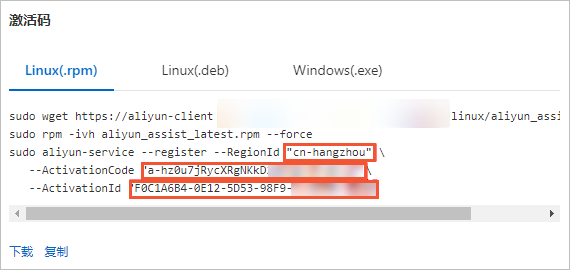
通過SSH等方式登錄服務器。
具體操作,請參見連接方式概述。
運行如下腳本,通過VPC內網注冊托管實例。
示例代碼如下,其中
RegionId、ActivationCode和ActivationId的取值,請修改為步驟6自動生成腳本中的取值。#/bin/bash ## 注意設置此處的地域 regionId="cn-hangzhou" if [[ -n $regionId ]]; then bucket="aliyun-client-assist-${regionId}.oss-${regionId}-internal.aliyuncs.com" ## 下載云助手Agent wget -q https://${bucket}/linux/aliyun_assist_latest.rpm ## 安裝云助手Agent sudo rpm -ivh aliyun_assist_latest.rpm --force fi ## 通過VPC內網注冊托管實例,**注意需要設置:NetworkMode "vpc"**。 ## 此處RegionId、ActivationCode和ActivationId的值請從控制臺上創建注冊碼的地方復制 sudo aliyun-service --register \ --NetworkMode "vpc" \ --RegionId "${regionId}" \ --ActivationCode "a-hz0f5KlGmF/TsM5uBuq7Eqor+****" \ --ActivationId "2C217D35-FE6C-5636-BC3C-CC480D3*****"示例代碼如下,其中
RegionId、ActivationCode和ActivationId的取值,請修改為步驟6自動生成腳本中的取值。#/bin/bash ## 注意設置此處的地域 regionId="cn-hangzhou" if [[ -n $regionId ]]; then bucket="aliyun-client-assist-${regionId}.oss-${regionId}-internal.aliyuncs.com" ## 下載云助手Agent wget -q https://${bucket}/linux/aliyun_assist_latest.deb ## 安裝云助手Agent sudo dpkg -i aliyun_assist_latest.deb fi ## 通過VPC內網注冊托管實例,**注意需要設置:NetworkMode "vpc"**。 ## 此處RegionId、ActivationCode和ActivationId的值請從控制臺上創建注冊碼的地方復制 sudo aliyun-service --register \ --NetworkMode "vpc" \ --RegionId "${regionId}" \ --ActivationCode "a-hz0f5KlGmF/TsM5uBuq7Eqor+****" \ --ActivationId "2C217D35-FE6C-5636-BC3C-CC480D3*****"
Windows服務器
服務器可以直接訪問公網
服務器通過代理服務器才能訪問公網
此處以Windows Server 2016數據中心版為例,為您介紹通過代理服務器安裝云助手Agent,并通過代理服務器注冊托管實例的具體操作。
操作過程中,您需要使用步驟6生成腳本中的RegionId、ActivationCode和ActivationId的取值,腳本示例代碼如下。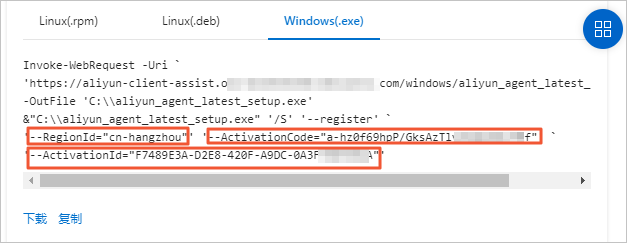
通過遠程桌面連接等方式遠程登錄服務器。
具體操作,請參見連接方式概述。
設置瀏覽器的代理服務器。
選擇。
單擊網絡和Internet。
單擊網絡和共享中心。
單擊左下角的Internet選項。
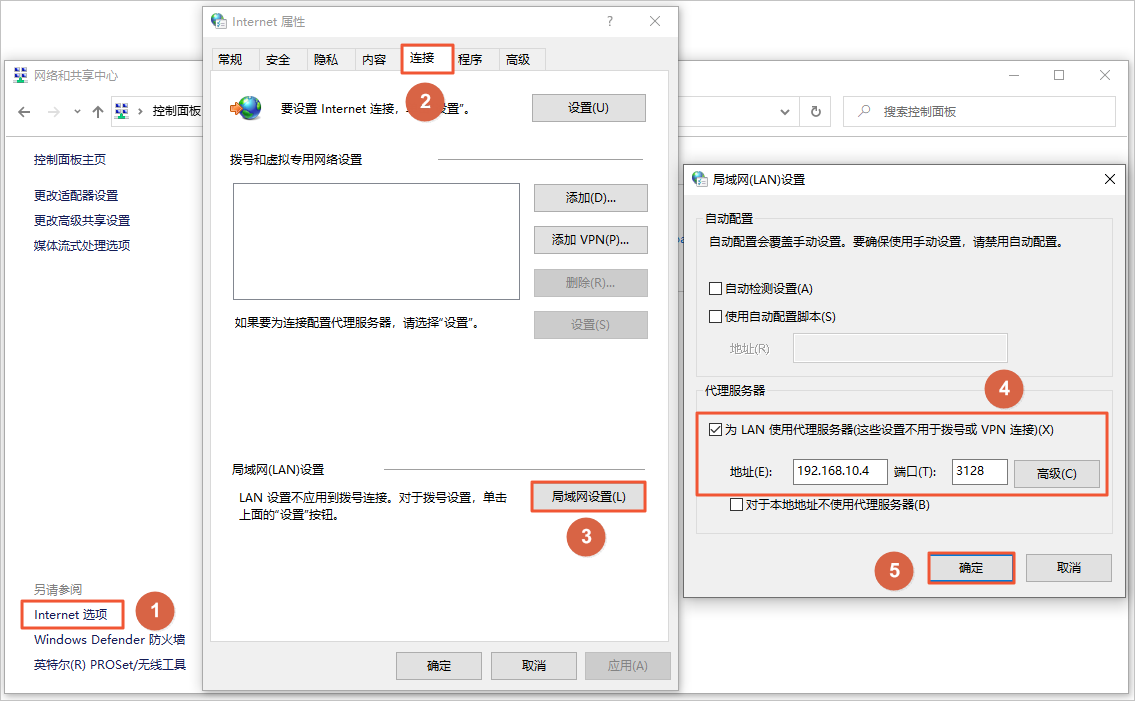
選擇連接頁簽,單擊局域網設置。
在代理服務器區域,設置您的代理服務器地址和端口,單擊確定。
下載云助手Agent安裝包。
單擊開始菜單,選擇。
右鍵單擊Windows PowerShell,選擇以管理員身份運行。
在Windows PowerShell對話框中,運行以下命令,下載云助手Agent安裝包。
Invoke-WebRequest -Uri 'https://aliyun-client-assist.oss-accelerate.aliyuncs.com/windows/aliyun_agent_latest_setup.exe' -OutFile 'C:\\aliyun_agent_latest_setup.exe'
下載完成后,安裝云助手Agent。
進入C:\盤。
雙擊aliyun_agent_latest_setup.exe,根據安裝向導安裝云助手Agent。
為云助手設置代理服務器。
選擇。
單擊系統和安全。
單擊系統。
單擊左側的高級系統設置。
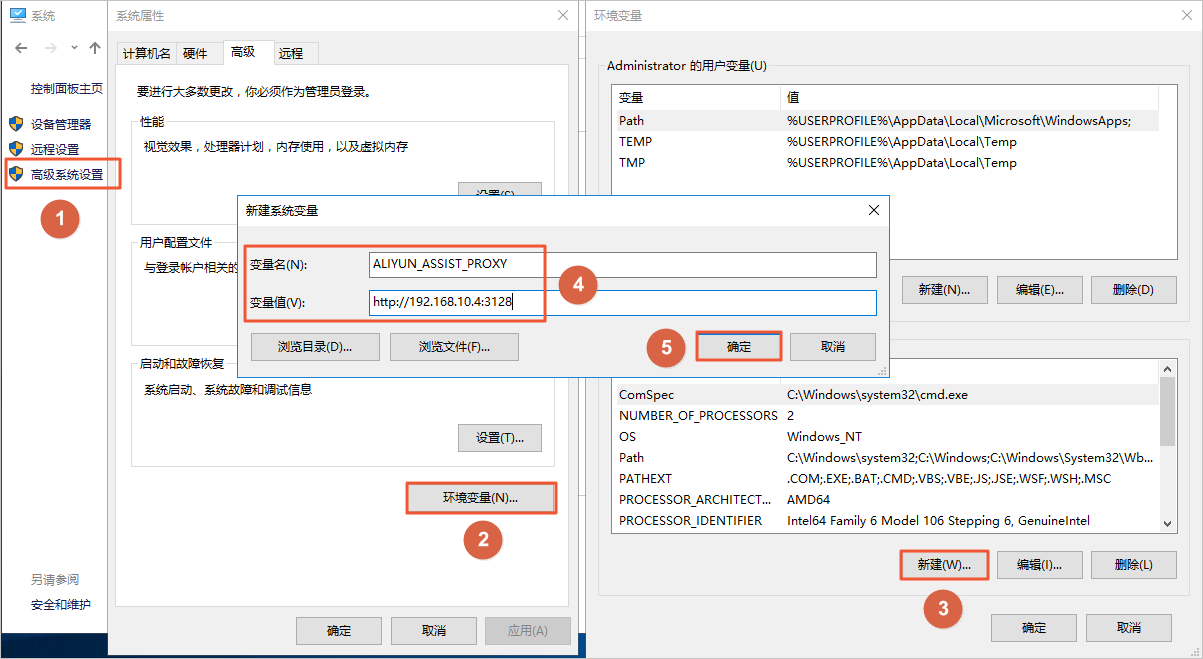
選擇高級頁簽,單擊環境變量。
在系統變量區域,單擊新建。
配置變量名和變量值,單擊確定。
變量名:設置為ALIYUN_ASSIST_PROXY。
變量值:設置為您的代理服務器。
在Windows PowerShell中運行以下命令,重啟云助手服務。
運行以下命令,停止云助手服務。
net stop AliyunService運行以下命令,重新啟動云助手服務。
net start AliyunService
在Windows PowerShell中通過代理服務器注冊云助手托管實例。
運行以下命令,進入云助手安裝目錄。
cd C:\ProgramData\aliyun\assist\{version}重要{version}表示云助手的版本號,您需要修改為安裝的具體版本號。運行以下命令,將服務器注冊為云助手托管實例。
命令示例如下,
RegionId、ActivationCode和ActivationId的取值,請修改為步驟6自動生成腳本中的取值。.\aliyun_assist_service.exe --register --RegionId="cn-hangzhou" --ActivationCode="a-hz0f6dB8Fg6hhtK0A5n9xqqdH****" --ActivationId="0A2E5ECE-5C71-4FA3-807B-05962C25****"
服務器通過高速通道連接專有網絡(VPC)
此處以Windows Server 2016 數據中心版為例,為您介紹通過高速通道安裝云助手Agent,然后注冊托管實例的具體操作。
操作過程中,您需要使用步驟6生成腳本中的RegionId、ActivationCode和ActivationId的取值,腳本示例代碼如下:
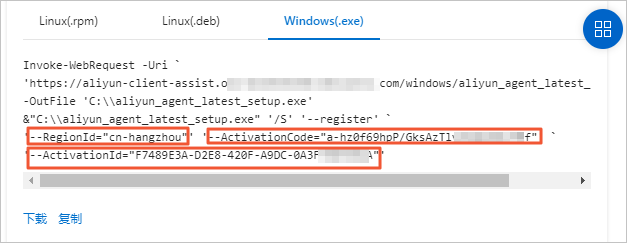
通過遠程桌面連接等方式遠程登錄服務器。
具體操作,請參見連接方式概述。
單擊開始菜單,選擇。
右鍵單擊Windows PowerShell,選擇以管理員身份運行。
在Windows PowerShell對話框中,運行以下命令。
命令示例如下,
RegionId、ActivationCode和ActivationId的取值,請修改為步驟6自動生成腳本中的取值。$RegionId = "cn-hangzhou" $Bucket = "aliyun-client-assist-${RegionId}.oss-${RegionId}-internal.aliyuncs.com" Invoke-WebRequest -Uri "https://${Bucket}/windows/aliyun_agent_latest_setup.exe" ` -OutFile 'C:\\aliyun_agent_latest_setup.exe' &"C:\\aliyun_agent_latest_setup.exe" '/S' '--register' ` '--NetworkMode="vpc"' '--RegionId="cn-hangzhou"' ` '--ActivationCode="a-hz0f6dB8Fg6hhtK0A5n9xqqdH****"' ` '--ActivationId="0A2E5ECE-5C71-4FA3-807B-05962C25****"' type C:\ProgramData\aliyun\assist\hybrid\instance-id Start-Sleep -s 30 net stop AliyunService net start AliyunService
步驟三:查看第三方服務器是否托管成功
當您在服務器上安裝云助手Agent并注冊實例后,您需要回到ECS管理控制臺,查看托管實例是否連接正常,如果正常,則表示第三方服務器托管成功。
在左側導航欄,選擇。
在頁面左側頂部,選擇目標資源所在的資源組和地域。

單擊托管實例頁簽,查看托管實例列表。
默認顯示當前阿里云賬號下的全部資源,您可以在云助手控制臺的左上角賬號全部資源列表中選擇資源組,以查看目標資源組下的托管實例及注冊碼信息。

如上圖所示,如果托管實例的連接狀態已經處于正常,表示您已經成功注冊托管實例,即您的第三方服務器托管成功。
當您的第三方服務器成功注冊為托管實例后,您可以通過云助手免登錄管理此服務器。關于如何使用云助手,請參見創建并執行命令和發送本地文件到ECS實例。
(可選)取消托管第三方服務器
如果您打算不再將您的第三方服務器托管至阿里云,您只需要注銷托管實例,然后停用并卸載云助手服務即可。
Linux服務器
通過SSH等方式登錄服務器。
具體操作,請參見連接方式概述。
運行以下命令,注銷托管實例。
sudo aliyun-service --deregister停止并卸載云助手守護進程。
運行以下命令,停止云助手守護進程。
sudo /usr/local/share/assist-daemon/assist_daemon --stop說明/usr/local/share/assist-daemon/assist_daemon為云助手守護進程的默認路徑。
運行以下命令,卸載云助手守護進程。
sudo /usr/local/share/assist-daemon/assist_daemon --delete
運行以下命令,停用云助手Agent。
說明Linux的內核版本不同,使用的是不同的初始化進程服務,采用較新內核版本的Linux(例如Ubuntu 18.04),一般使用Systemd初始化進程服務,本示例以Systemd初始化進程服務為例。關于其他初始化進程服務的具體操作,請參見啟動、停止或者卸載云助手Agent。
sudo systemctl stop aliyun.service運行以下命令,卸載云助手Agent。
rpm包管理:
sudo rpm -qa | grep aliyun_assist | xargs sudo rpm -edeb包管理:
sudo dpkg -r aliyun_assist_latest.deb
刪除云助手守護進程和云助手Agent。
運行以下命令,刪除云助手守護進程目錄。
sudo rm -rf /usr/local/share/assist-daemon運行以下命令,刪除云助手Agent目錄。
sudo rm -rf /usr/local/share/aliyun-assist
Windows服務器
示例以Windows Server 2019為例,其他Windows版本的Windows PowerShell和服務的路徑可能有所差異,請根據實際情況處理。
通過遠程桌面連接方式遠程登錄服務器。
具體操作,請參見連接方式概述。
運行Windows PowerShell。
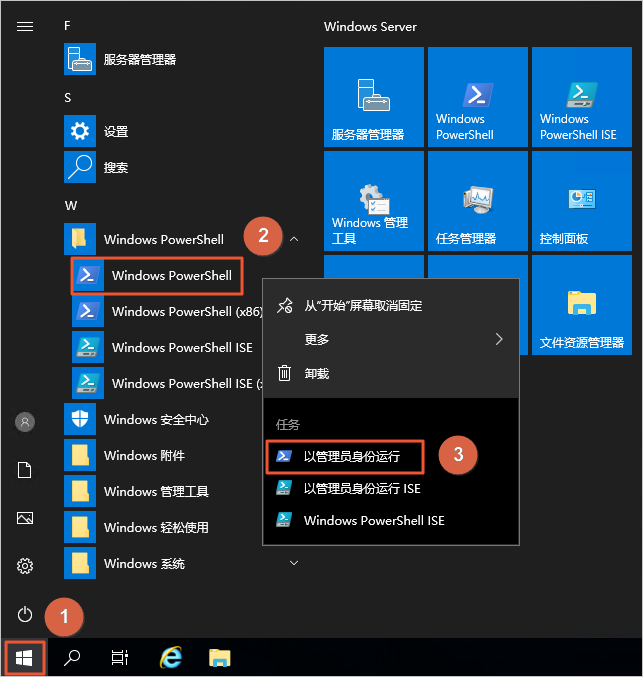
單擊開始菜單。
選擇。
右鍵單擊Windows PowerShell,選擇以管理員身份運行。
在Windows PowerShell中運行以下命令,注銷托管實例。
aliyun-service --deregister打開服務管理窗口。
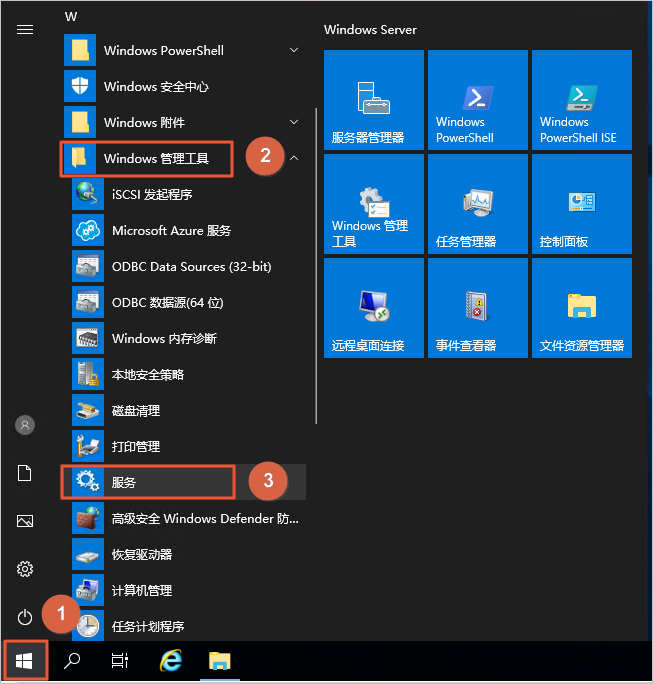
單擊開始菜單。
選擇。
找到Aliyun Assist Service,單擊停止此服務。
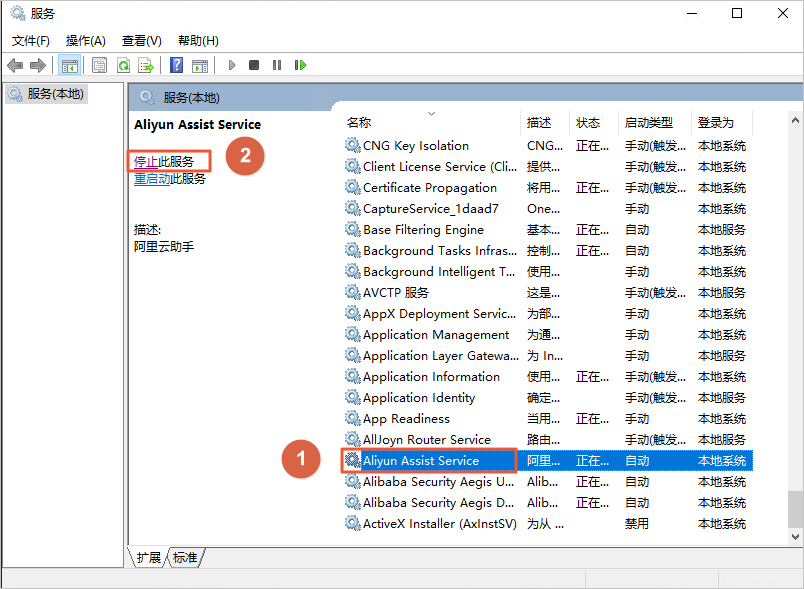
相關文檔
當您成功注冊托管實例后,您可以使用阿里云提供的多種在線服務,以云助手、系統運維管理和云效服務為例,具體如下:
云助手:您可以使用云助手實現自動化運維腳本、輪詢進程、安裝卸載軟件、啟動或停止服務、安裝補丁或安全更新等任務,更多信息,請參見使用云助手。
系統運維管理:您可以使用系統運維管理自動化管理和執行運維任務,更多信息,請參見使用系統運維管理OOS管理ECS。
云效:阿里云云效是云原生時代的新DevOps平臺,通過云原生新技術和研發新模式,助力創新創業和數字化轉型企業快速實現研發敏捷和組織敏捷,您可以通過云效實現效能提升。更多信息,請參見什么是云效或創建云效流水線部署應用。